A criação de alarmes no iPhone, no iPad, no Mac e no Apple Watch está disponível há muitos anos. Se você usa algum eles, saiba que é possível facilmente desativar a função de adiamento de um alarme.
Isso é importante para quem costuma dormir demais e acaba perdendo o horário de compromissos importantes, usando e abusando do snooze. 😛
Confira como desativar essa opção nos próximos parágrafos! ⏰
Como desativar o adiamento de alarmes (snooze) no iPhone/iPad
Com o app Relógio aberto, crie um alarme ou toque em cima de um que já tenha sido criado. Depois, desmarque a opção “Adiar” e escolha “Salvar”.
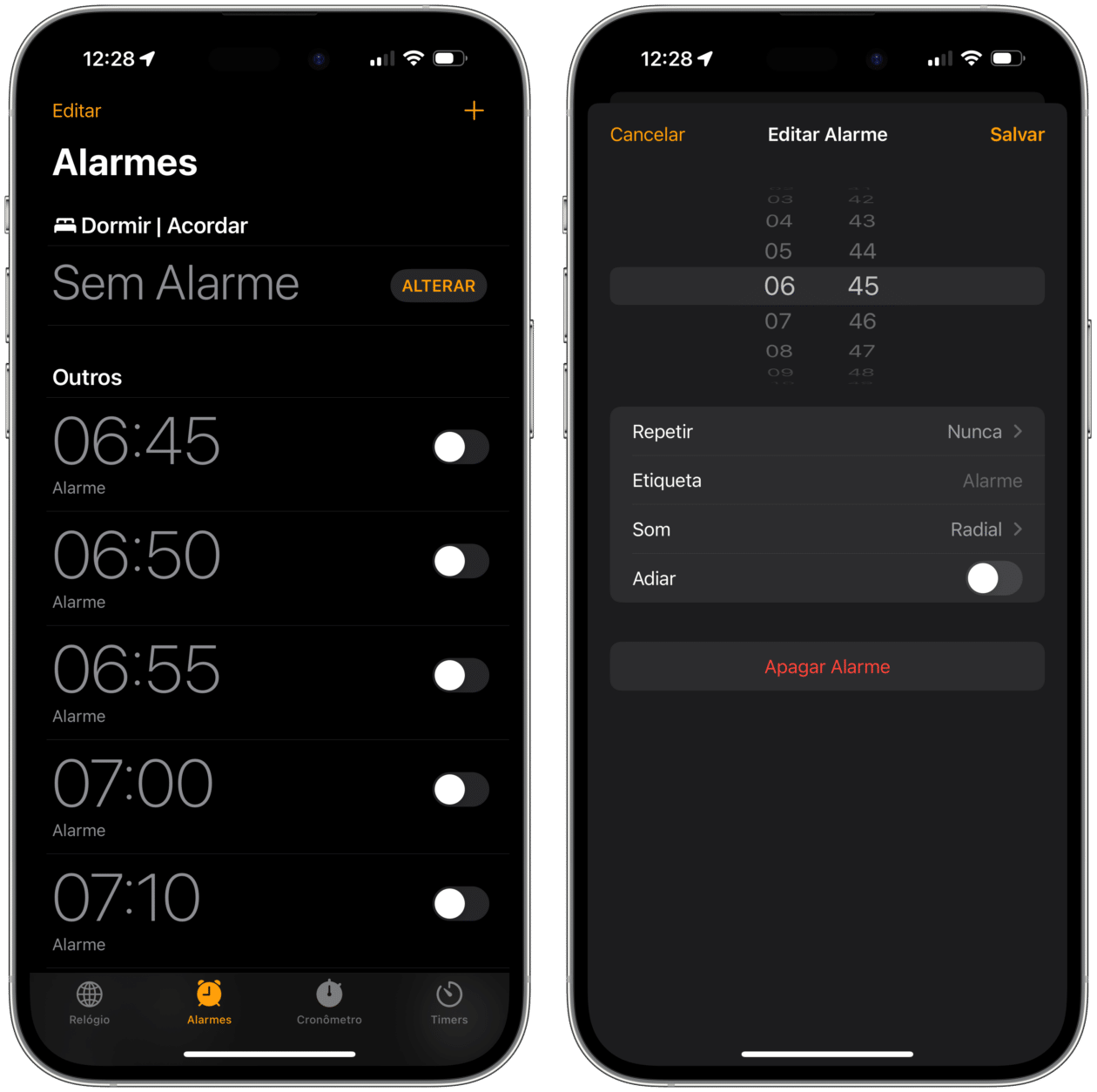
Como desativar o adiamento de alarmes (snooze) no Apple Watch
Abra o app Alarmes e crie um novo ou toque em cima de um que já esteja por lá. Depois, desmarque a opção “Adiar”.

Como desativar o adiamento de alarmes (snooze) no Mac
Abra o Relógio no seu Mac e clique na aba “Alarmes”. Vá até “+” para criar um novo ou selecione algum que já apareça por lá. Para finalizar, desmarque a caixinha ao lado de “Adiável” e clique em “Salvar”.
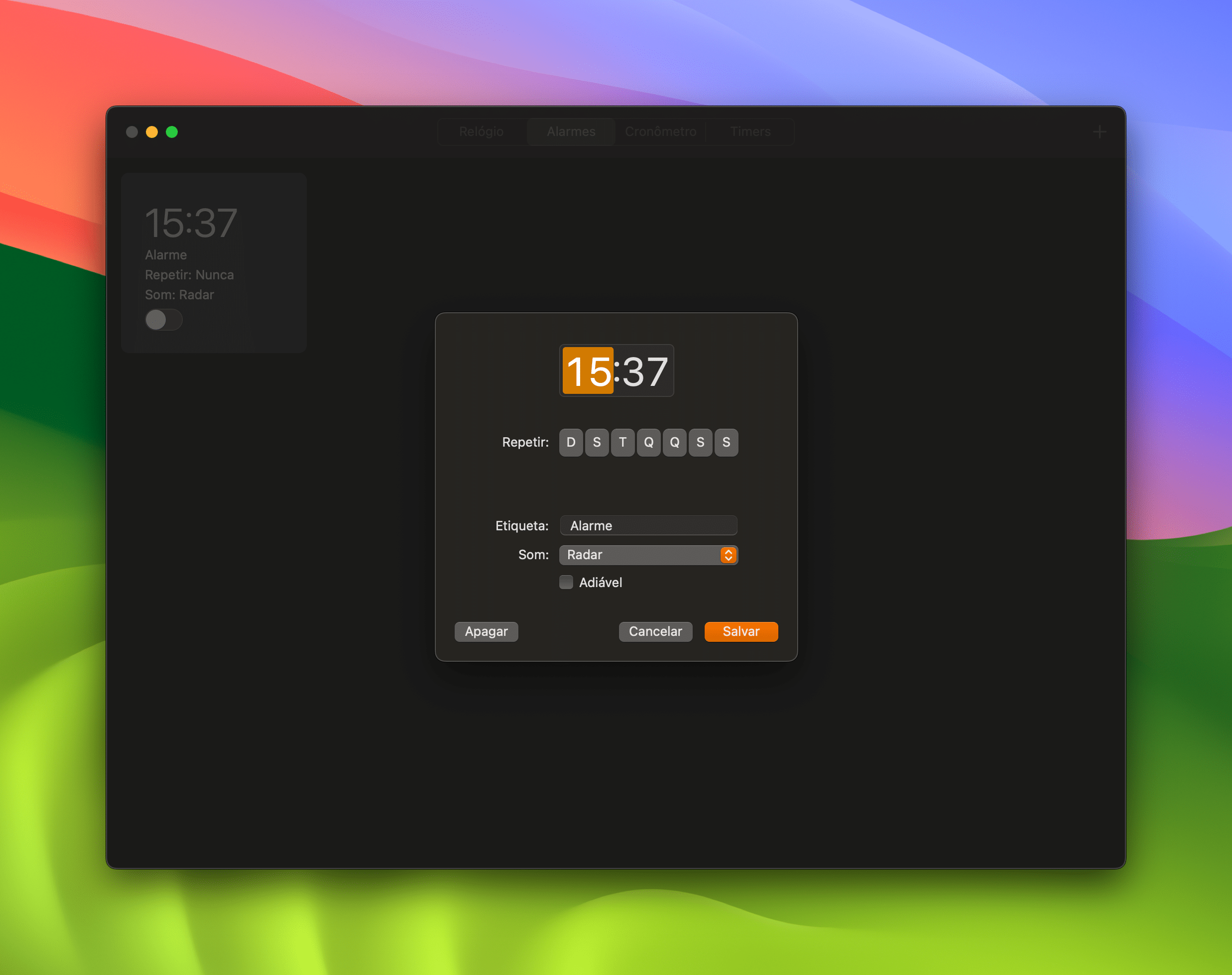
Simples, não?! 😁




